192.168.1.1 или 192.168.0.1 – заходим в настройки Wi-Fi роутера
Очень много пользователей спрашивают о том, как зайти в настройки Wi-Fi роутера. Это действительно очень популярная тема, на которую я уже написал не одну статью. Многие, для входа в настройки своего роутера просто набирают в браузере адрес 192.168.1.1, или 192.168.0.1 и попадают не в панель управления своим роутером, а на страницу. Где видят много сайтов, и уже пробуют зайти на свой роутер по инструкции.
Я решил подготовить подробную статью, в которой расскажу как все подключить, как узнать адрес для входа в настройки роутера, что это за адреса такие 192.168.0.1 и 192.168.1.1, куда их вводить, и как вообще зайти на страницу с настройками роутера.
Если вы только купили маршрутизатор (или модем) и хотите его настроить, у вас что-то сломалось, перестал работать интернет, слетели настройки, вы хотите сменить какие-то параметры (имя Wi-Fi сети, пароль, и т. д.), то нужно открыть настройки, и там все это сделать. Это мы и рассмотрим в данной статье. Я уже подготовил подробные статьи для разных производителей маршрутизаторов: Tp-Link, D-Link, Asus, Tenda, ZyXEL, Linksys, и даже есть общая статья по входу в веб-интерфейс роутера. А в этой статье я хочу более подробно рассказать именно об адресах, через которые можно получить доступ к странице с настройками роутера, или модема.
192.168.1.1 и 192.168.0.1 - что это за адреса и как ими пользоваться
Роутер (или модем) - это устройство, которое имеет свою небольшую операционную систему (программное обеспечение). Понятное дело, что эти устройства имеют много настроек. Если не задать нежные параметры, то интернет работать не будет, не будет пароля на Wi-Fi и т. д. Поэтому, каждый роутер имеет настройки. Эти настройки открываются через браузер, по определенному адресу. Можно сказать, что это такая себе страница, или сайт с настройками вашего сетевого устройства.
Как правило, на всех роутерах, в настройки можно попасть по IP-адресу 192.168.1.1 либо 192.168.0.1. Так же, многие производители используют для доступа к web-интерфейсу адреса типа my.keenetic.net. Но, даже в этих случаях можно использовать адреса из цифр, о которых я писал выше.
В любом случае, открыть настройки вашего устройства, можно просто набрав адрес 192.168.0.1, или 192.168.1.1 в любом браузере. При подключенном роутере. Сейчас мы это рассмотрим более подробно.
Как узнать IP-адрес роутера?
Все очень просто. Практически на всех устройствах, адрес для доступа к панели управления, и стандартные имя пользователя и пароль указаны снизу самого устройства. Вот, для примера на устройствах Tp-Link. IP-адрес, который нужно набирать в браузере - http://192.168.1.1 (есть несколько моделей, у которых адрес http://192.168.0.1). Имя пользователя и пароль - admin и admin.
Вот для примера на D-Link:
А вот на роутере ZyXEL указан адрес http://my.keenetic.net. Но настройки без проблем открываются по адресу 192.168.1.1.
Такая информация есть на каждом устройстве. Или, в инструкции.
Открываем страницу с настройками роутера через браузер
1 Для начала, нам нужно подключить компьютер (с которого вы хотите выполнять настройку) к вашему роутеру. Можно подключить как по сетевому кабелю (который должен быть в комплекте), так и по Wi-Fi. По LAN кабелю подключить очень просто. Один конец в сетевую карту компьютера, или ноутбука, а второй - в LAN разъем на роутере.
Если хотите подключится по Wi-Fi, то просто подключитесь к своей сети. Если роутер новый, то сеть будет иметь стандартное название, и скорее всего будет без пароля. Если же роутер новый, и сеть закрыта, то снизу устрйоства должен быть указан стандартный PIN. Можете еще посмотреть эту статью.
Когда подключение установлено, статус соединения может быть "Ограниченно", или "Без доступ к интернету" - это нормально, роутер еще не настроен, и выхода в интернет нет. В настройки заходить можно.
2 Открываем любой браузер (Opera, Chrome, Internet Explorer, Microsoft Edge), и в той строке, где нужно указывать адрес сайта, набираем, или копируем IP-адрес вашего роутера. Это http://192.168.0.1, или же http://192.168.1.1 (можно набирать без http://). И переходим по этому адресу, нажав клавишу Ентер.
Или, вот еще для примера, заходим на адрес 192.168.1.1 (на примере Asus):
3 Должен появится запрос логина и пароля, для доступа к настройкам. Как правило, это admin и admin. Или, поле пароль нужно оставлять пустым. Эта информация указана на самом роутере, там где и IP-адрес. Если вы уже меняли это имя пользователя и пароль, то нужно указать свои. Если забыли их, то скорее всего придется делать сброс настроек.
Само окно авторизации может немного отличатся. Все зависит от производителя роутера и браузера. Если все укажете верно, то откроется страница с настройками. Которые, так же выглядят по-разному, на разных устройствах.
Теперь можно все настраивать, менять какие-то параметры, и т. д. Если что, смотрите инструкции на нашем сайте. Или, спрашивайте в комментариях.
В ней я собрал самые популярные, возможные проблемы и решения.
Надеюсь, что эта статья поможет вам без проблем открыть страницу с настройками вашего маршрутизатора. Все можно сделать самому, ничего сложно. Ну а если что-то не получается - задавайте вопросы в комментариях.


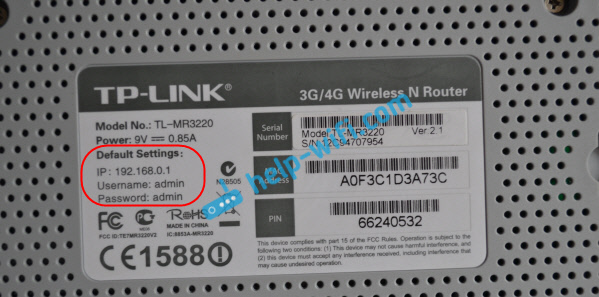







 1827487
1827487 Как поменять DNS на роутере?
Как поменять DNS на роутере?  Как подключить роутер к модему или оптическому терминалу (GPON)?
Как подключить роутер к модему или оптическому терминалу (GPON)?  Как зайти в настройки роутера с телефона?
Как зайти в настройки роутера с телефона?  Изоляция точки доступа Wi-Fi: что это в роутере и как включить или отключить?
Изоляция точки доступа Wi-Fi: что это в роутере и как включить или отключить?
Добрый вечер. Я забыл свой пароль от wi-fi. роутер у меня ASuS. Хотел зайти в настройки роутера 192.168.1.1 . При входе нужно ввести имя пользователя и пароль. Ввожу admin и в имя и в пароль не заходит. Как быть? Помогите пожалуйста? Если можно я бы хотел связаться по телефону !
Добрый день. Появляется ошибка, что неверный пароль?
Скорее всего заводской пароль admin был тоже изменен, поэтому не можете зайти.
Если не знаете его, то только сброс настроек роутера.
Можно попробовать узнать пароль от Wi-Fi другим способом.
спасибо
Мне очень нравиться этот сайт
Здравствуйте)) Как можно поменять пароль роутера?
Здравствуйте. Пароль на Wi-Fi, или пароль администратора? Какой у вас роутер?
Спасибо большое! Очень помогло
Добрый день.
Нахожусь в Египте. В квартире, которую я арендую роутер TD-W9960 плохо работает.
Обратился к местным спецам.
Мы не смогли найти способ открыть 192.168.1.1/ на английском языке.
Подскажите, пожалуйста.
Заранее благодарен.
Александр.
Добрый день. Александр, не понимаю, чем я могу вам помочь в этой ситуации.
Добрий Вечір!!! Збила всі настройки та паролі для входа на карманному вайфай роутері до заводських нічого непрацює. Що робити підкажіть Будьласка!!!!
Добрый вечер. В чем конкретно проблема?
Думаю, нужно подключиться к роутеру, зайти в его настройки и настроить подключение к интернету.
Как изменить пороль на вай фай
Какой у вас роутер?
192.168.100.1 не можливо увійти
Смотрите отдельную инструкцию: 192.168.100.1 – вход в роутер Huawei
А как войти в TP-Link N600?
Вы имели в виду модель TL-WDR3600?
Для входа в настройки этого роутера используется IP-адрес 192.168.0.1